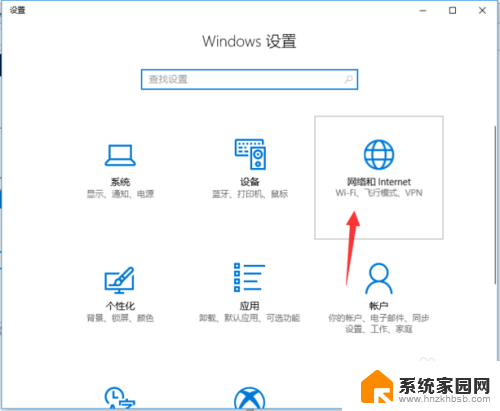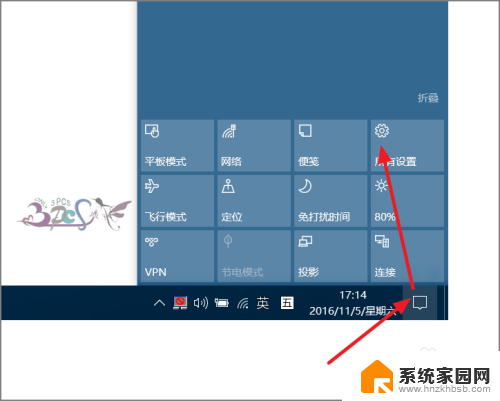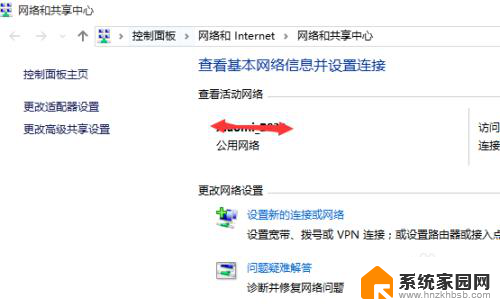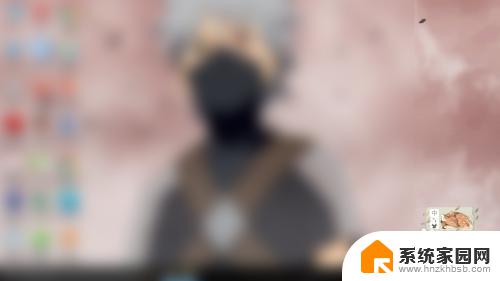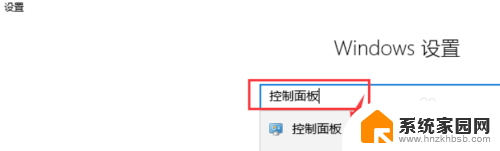windows一直是有密码的共享 Win10访问共享文件提示用户名密码错误的解决办法
windows一直是有密码的共享,Windows操作系统作为全球最主要的操作系统之一,一直以来都备受用户青睐,对于使用Windows 10系统的用户来说,在访问共享文件时遇到用户名密码错误的提示问题一直困扰着他们。这种情况的出现使得用户无法顺利访问共享文件,给工作和学习带来了一定的麻烦。究竟有哪些解决办法能够解决这一问题呢?本文将会为大家详细介绍。
具体方法:
1.在WIndows10桌面,右键点击桌面上的开始按钮。在弹出 菜单中选择“设置”菜单项。
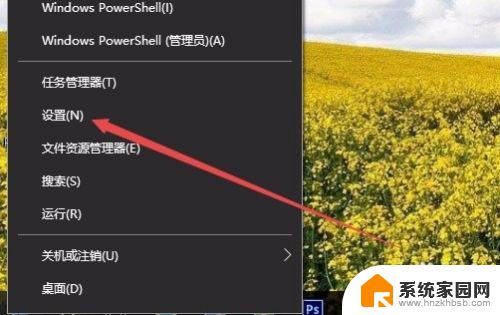
2.在打开的Windows设置窗口中,点击“网络和Internet”图标。
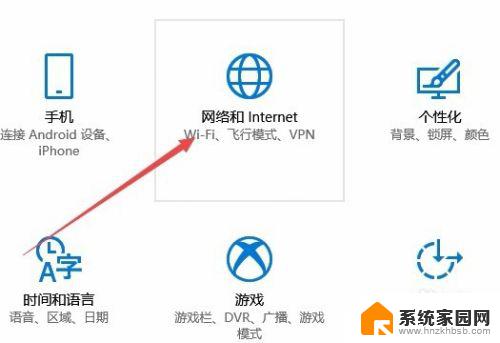
3.在打开的网络和Internet窗口中,点击右侧的“网络和共享中心”快捷链接。
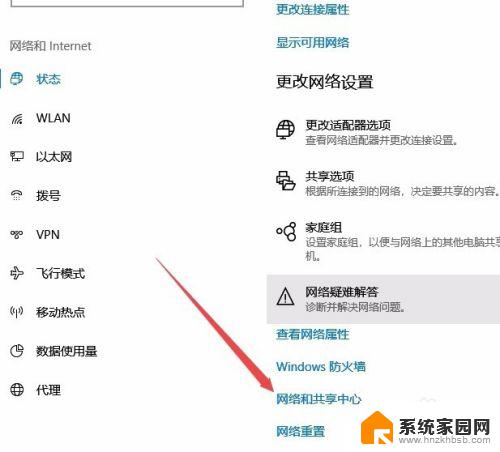
4.接下在在打开的网络和共享中心窗口中,点击左侧边栏的“更改高级共享设置”快捷链接。
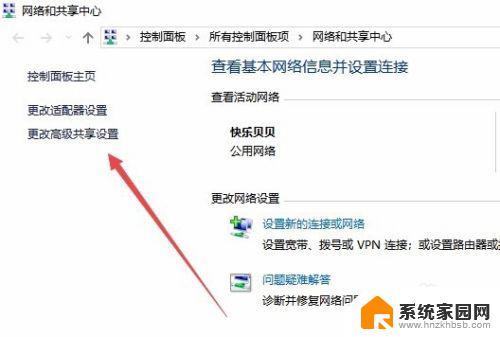
5.在右侧的窗口中找到“家庭组链接”一项,选择“使用用户账户和密码其他订购”一项。
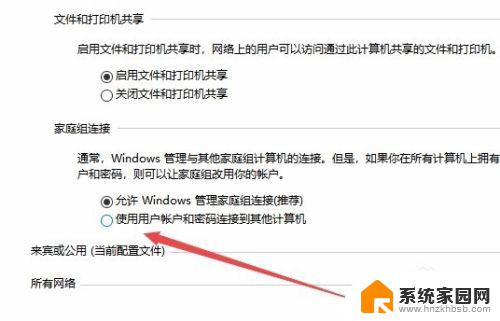
6.接下来在所有网络选中中找到“密码保护的共享”设置项,选择“关闭密码保护共享”一项。最后点击确确定按钮,重新启动计算机后,再次访问网络共享文件就可以方便的打开了。
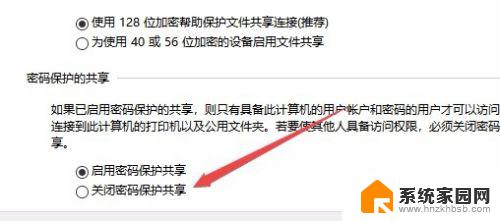
以上是关于 Windows 共享时出现密码保护的全部内容,如果您遇到相同的情况,可以按照以上小编的方法进行解决。